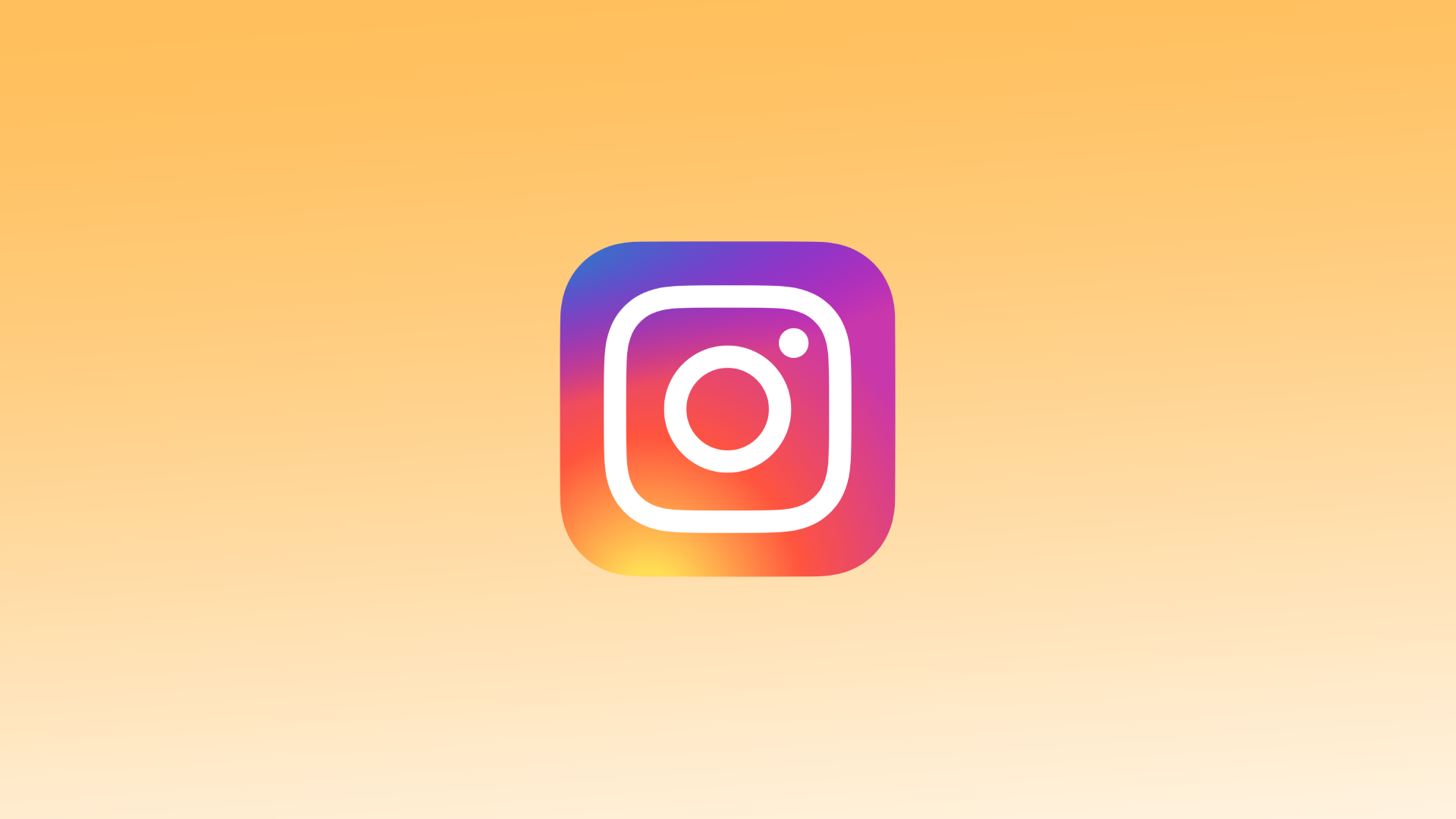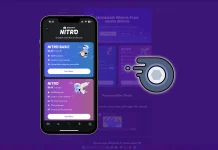Å forbedre Instagram-historiene dine med bildetekster er en fin måte å engasjere publikum og gjøre innholdet ditt mer tilgjengelig. Teksting gir kontekst og lar brukere konsumere historiene dine selv om de ikke kan lytte til lyden. Instagram tilbyr to typer undertekster. Du kan legge til undertekster til historiene eller hjulene dine for å oversette ordene dine til tekst, og du kan også aktivere automatiske undertekster i Instagram-innstillingene for å bli lagt til andres videoer og historier.
Slik legger du til automatisk genererte bildetekster til Instagram-historiene dine
Instagram tilbyr en praktisk funksjon som automatisk genererer bildetekster for historiene dine basert på talegjenkjenningsteknologi. Disse automatisk genererte bildetekstene sparer deg for tid og krefter, og sikrer at innholdet ditt er tilgjengelig for et bredere publikum. Følg trinnene nedenfor for å legge til automatisk genererte bildetekster til Instagram-historiene dine:
- Trykk på kameraikonet øverst til venstre i Instagram-hjemmestrømmen eller sveip til høyre for å få tilgang til historiekameraet.
- Ta et bilde eller en video ved å trykke på opptaksknappen (sirkelikonet) nederst på skjermen. Alternativt kan du sveipe opp for å få tilgang til galleriet ditt og velge ønsket innhold fra enheten.
- Når du har fanget eller valgt innholdet ditt, vil du legge merke til et klistremerkeikon (smiley) øverst til høyre på skjermen. Trykk på den for å åpne klistremerkeskuffen, hvor du finner ulike alternativer for å forbedre historien din.
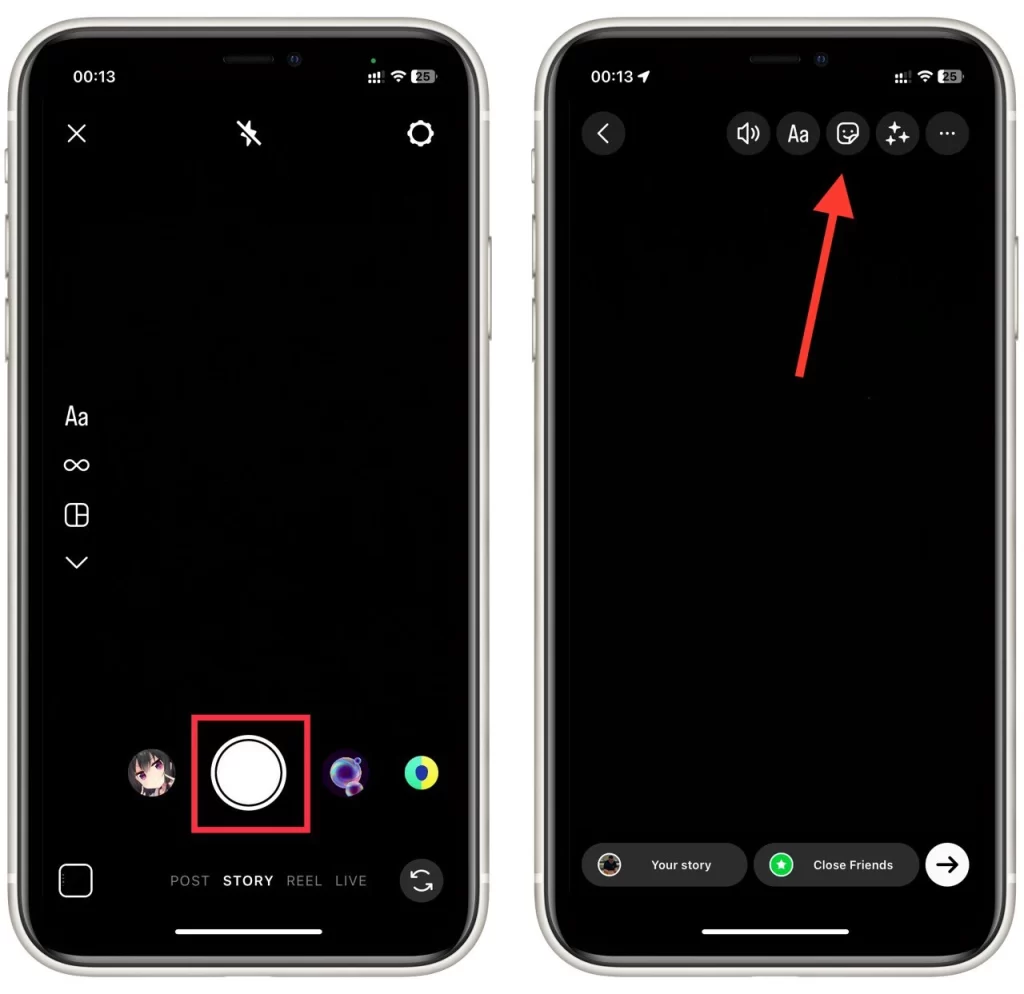
- Se etter «Teksttekst»-alternativet i klistremerkeskuffen og trykk på det. Dette vil starte den automatiske tekstingsfunksjonen i Instagram.
- Instagram vil analysere lyden i historien din og generere bildetekster basert på talegjenkjenningsteknologi. Bildetekstene vil vises på skjermen din i en standardstil . Se gjennom de automatisk genererte bildetekstene for nøyaktighet og foreta eventuelle nødvendige endringer. For å redigere en bildetekst, trykk på den og bruk enhetens tastatur til å gjøre endringer.
- Du kan tilpasse utseendet til bildetekstene ytterligere for å gjøre dem visuelt tiltalende og i samsvar med historiens tema. For å gjøre dette, trykk på en bildetekst og velg fra de tilgjengelige stilalternativene, for eksempel font, farge og bakgrunn.
- Spill av historien din for å sikre at bildetekstene stemmer overens med lyden og vises riktig. Gjør eventuelle ytterligere justeringer om nødvendig. Når du er fornøyd med de automatisk genererte bildetekstene, trykker du på «Din historie»-knappen nederst på skjermen for å dele historien din med bildetekster.
Ved å følge disse trinnene kan du enkelt legge til automatisk genererte bildetekster til Instagram-historiene dine, noe som gjør dem mer inkluderende og engasjerende for publikum. Husk å gå gjennom nøyaktigheten til bildetekstene før du publiserer og foreta eventuelle nødvendige endringer for å sikre at tekstingen representerer innholdet ditt på riktig måte.
Slik slår du på bildetekster for Instagram-videoer
Instagram lar deg aktivere bildetekster for videoer gjennom appens innstillinger. Ved å gjøre det kan du sikre at teksting vises automatisk når du ser på videoer på feeden din, noe som gjør innholdet mer tilgjengelig. Følg de detaljerte trinnene nedenfor for å slå på bildetekster for Instagram-videoer:
- Trykk på profilikonet nederst til høyre på skjermen. Dette tar deg til Instagram-profilen din.
- På profilen din trykker du på ikonet med tre horisontale linjer (hamburgermeny) øverst til høyre på skjermen. Dette vil åpne menyen.
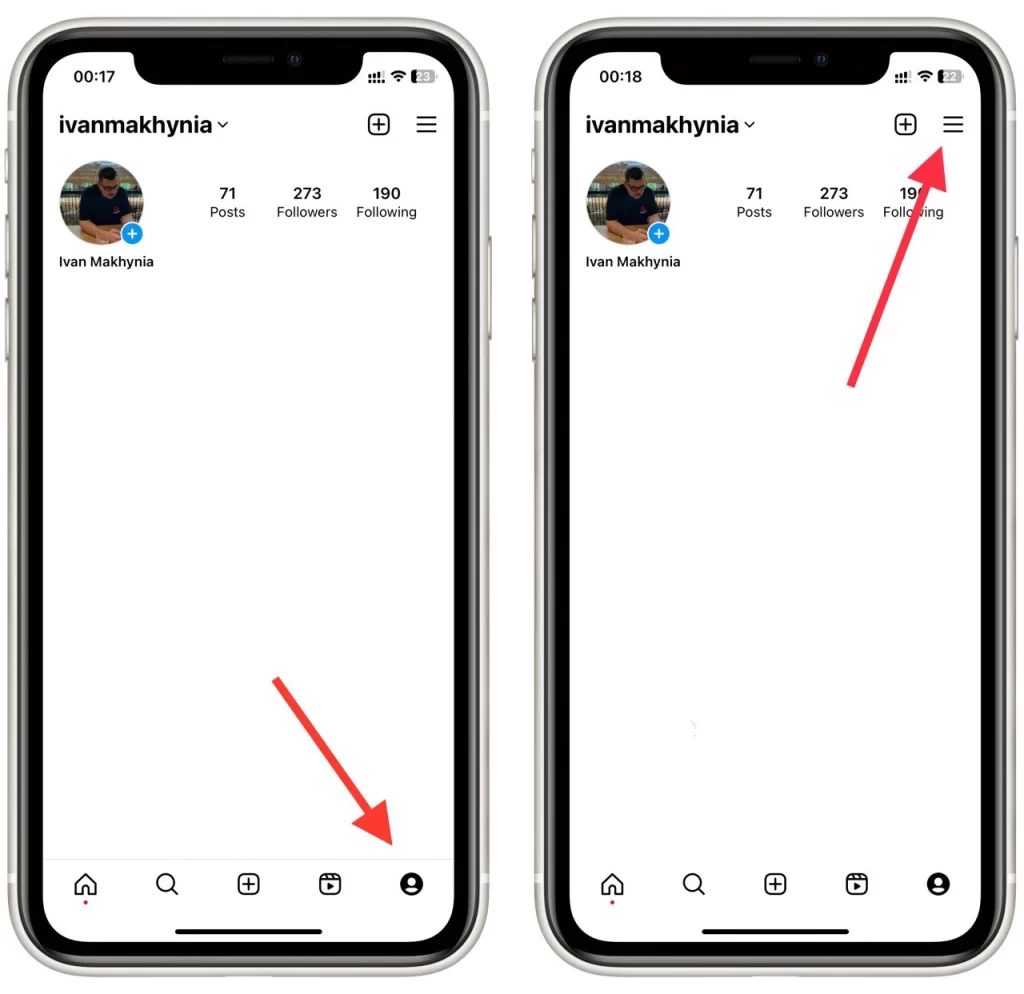
- Rull nedover menyen til du finner delen «Innstillinger og personvern» .
- I denne delen, finn og trykk på «Tilgjengelighet.»
- I Tilgjengelighetsinnstillingene, se etter «Teksting» -alternativet og trykk på det. Dette tar deg til siden for bildetekstinnstillinger.
- Du bør se et alternativ for å aktivere videoteksting på siden for bildetekstinnstillinger. Vri bryteren eller avmerkingsboksen ved siden av dette alternativet for å slå det på. Bryteren eller avmerkingsboksen skal endres for å indikere at teksting nå er aktivert.
Du har slått på teksting for Instagram-videoer via appens innstillinger. Fra nå av vil teksting automatisk vises når du ser videoer på Instagram-feeden din, noe som gir en mer inkluderende seeropplevelse. Husk å sjekke bildetekstinnstillingene med jevne mellomrom og justere eventuelle preferanser for å sikre at de fortsatt er aktivert, og juster eventuelle preferanser.
Hvordan legge til bildetekster til Instagram-historien manuelt
Hvis du av en eller annen grunn ikke kan legge til automatiske undertekster eller de ikke passer deg, kan du lage dine egne undertekster manuelt ved å bruke funksjonen for å overlegge tekst på Instagram-historier. For å gjøre dette trenger du følgende:
- Trykk på kameraikonet øverst til venstre i Instagram-hjemmestrømmen din, eller sveip til høyre for å få tilgang til historiekameraet.
- Ta et bilde eller ta opp en video med kameraet , eller velg eksisterende bilder eller videoer fra enhetens galleri ved å sveipe oppover på skjermen. Velg innholdet du vil bruke til historien din.
- Når du har ønsket innhold, trykk på «Aa»-ikonet øverst til høyre på skjermen. Dette åpner tekstredigeringsprogrammet, der du kan legge til bildetekster til historien din.
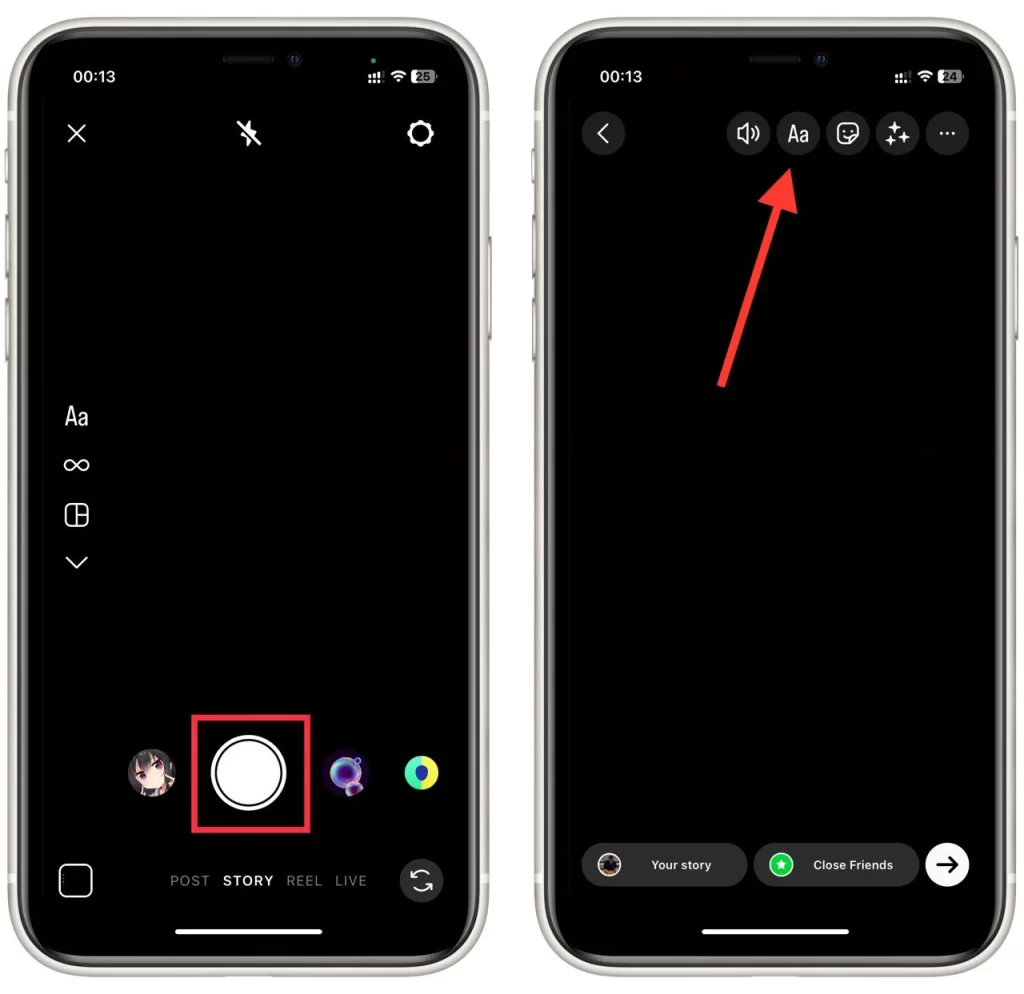
- Bruk tekstredigereren og skriv inn bildetekstene du vil inkludere i historien din manuelt . Bruk denne muligheten til å gi kontekst og tilleggsinformasjon eller engasjere publikum med kreativt og overbevisende innhold. Du kan også bruke emojier eller relevante hashtags for å forbedre bildetekstene dine.
- Tilpass utseendet til bildetekstene dine ved å velge forskjellige skriftstiler, farger og bakgrunner. Eksperimenter med de tilgjengelige alternativene for å gjøre bildetekstene dine visuelt tiltalende og i samsvar med historiens tema.
- Du kan opprette flere tekstbokser hvis bildetekstene dine er lengre eller hvis du vil formatere dem annerledes. Bruk «Tekst»-verktøyet i tekstredigereren for å legge til flere tekstbokser. Ordne og plasser dem deretter for å opprettholde en logisk flyt av bildetekstene dine.
- Forhåndsvis historien din ved å spille den for å sikre at bildetekstene stemmer overens med lyden og nøyaktig formidler det tiltenkte budskapet.
- Når du er fornøyd med bildetekstene, trykker du på «Din historie»-knappen nederst på skjermen for å dele historien din med de manuelt lagt til bildetekstene.
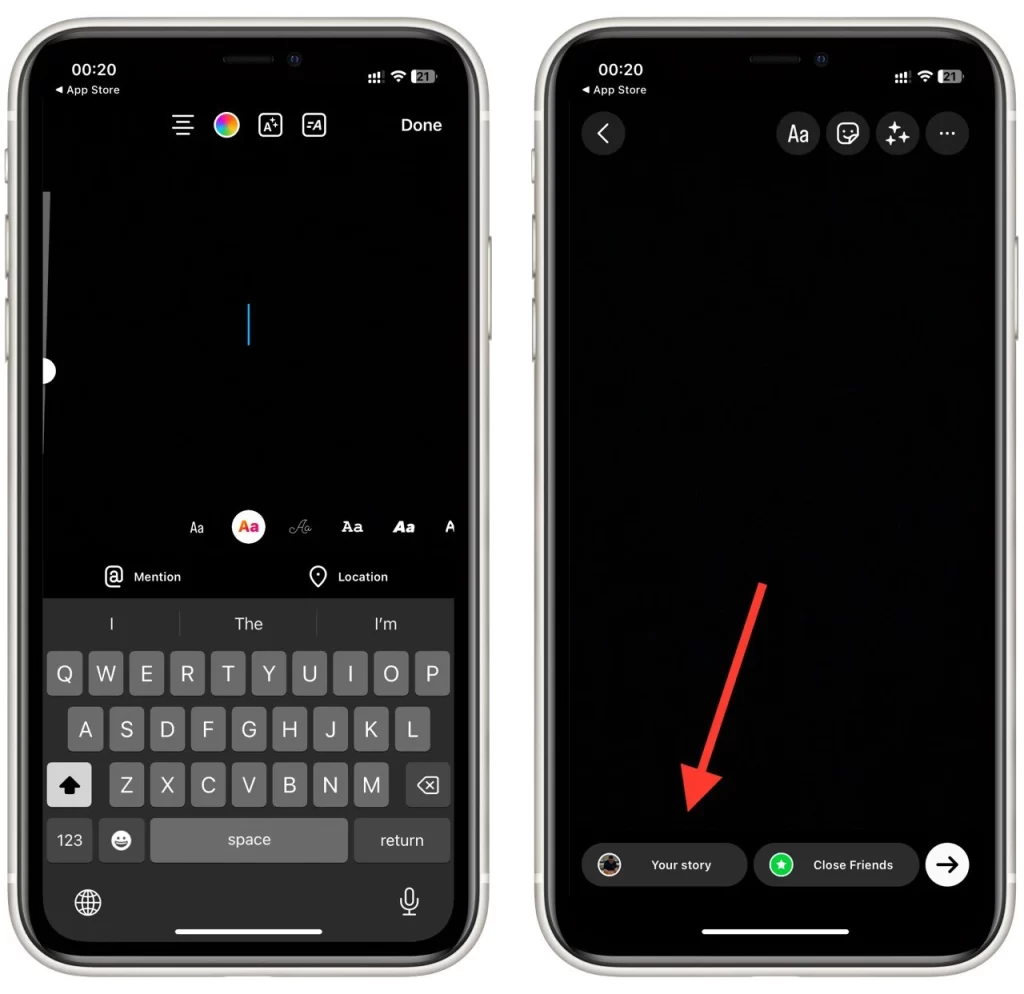
Følgerne dine kan nå se historien din med bildetekstene du har laget. Eksperimenter med forskjellige bildetekststiler og innhold for å lage fengslende historier som gir gjenklang hos følgerne dine.
Hvorfor du ikke kan legge til auto-teksting i Instagram-historien
Hvis du prøvde å se etter «Teksttekst» mens du valgte klistremerker for historien din og ikke fant det der, støtter kanskje ikke appen din det. Det er tre hovedårsaker til dette:
Språkbegrensninger: Instagrams funksjon for automatisk teksting for historier er først og fremst designet for innhold laget på engelsk. Selv om denne funksjonen er tilgjengelig på engelsk, kan støtte for andre språk være begrenset. Instagram kan utvide språkstøtten i fremtiden, så det er lurt å holde seg oppdatert med de siste appoppdateringene og offisielle kunngjøringene for å vite om ditt foretrukne språk blir tilgjengelig.
Regional tilgjengelighet: Auto-teksting for Instagram-historier kan variere etter region. Instagram ruller ofte ut nye funksjoner gradvis, og starter med bestemte regioner før de utvides til andre. Dette betyr at enkelte regioner kan ha tilgang til funksjonen for automatisk teksting raskere enn andre. Å sikre at du har den nyeste versjonen av Instagram-appen installert kan øke sjansene dine for å få tilgang til funksjonen så snart den blir tilgjengelig i din region.
Utdatert Instagram-app: Bruk av en utdatert versjon av Instagram-appen kan påvirke tilgangen din til nye funksjoner, inkludert automatisk teksting for historier. Instagram gir jevnlig ut oppdateringer for å forbedre ytelsen, legge til nye funksjoner og forbedre brukeropplevelsen. Du kan gå glipp av nye funksjoner som automatisk teksting ved ikke å oppdatere appen din til den nyeste versjonen. Det er viktig å regelmessig se etter oppdateringer gjennom enhetens appbutikk for å sikre at du har den nyeste versjonen av Instagram-appen installert.
Tatt i betraktning disse faktorene er det avgjørende å oppdatere Instagram-appen din regelmessig for å få tilgang til de nyeste funksjonene og forbedringene. Ved å holde deg informert om regional tilgjengelighet for språkstøtte og bruke den mest oppdaterte appversjonen, kan du få mest mulig ut av Instagrams tekstingsfunksjoner og lage inkluderende historier som appellerer til publikum.